Excel: berechnen sie jahre und monate zwischen zwei daten
Mit der folgenden Formel können Sie in Excel die Anzahl der Jahre und Monate zwischen zwei Daten berechnen:
=DATEDIF( A2 , B2 ,"y")&" years "&DATEDIF( A2 , B2 ,"ym")&" months"
Diese spezielle Formel gibt die Anzahl der Jahre und Monate zwischen dem Startdatum in Zelle A2 und dem Enddatum in Zelle B2 zurück.
Wenn beispielsweise Zelle A2 den 04.01.2005 und Zelle B2 den 01.01.2022 enthält, gibt diese Formel 16 Jahre 11 Monate zurück.
Die folgenden Beispiele zeigen, wie die einzelnen Formeln in der Praxis verwendet werden.
Beispiel: Berechnen Sie Jahre und Monate zwischen zwei Daten in Excel
Angenommen, wir haben die folgende Liste mit Start- und Enddaten in Excel:
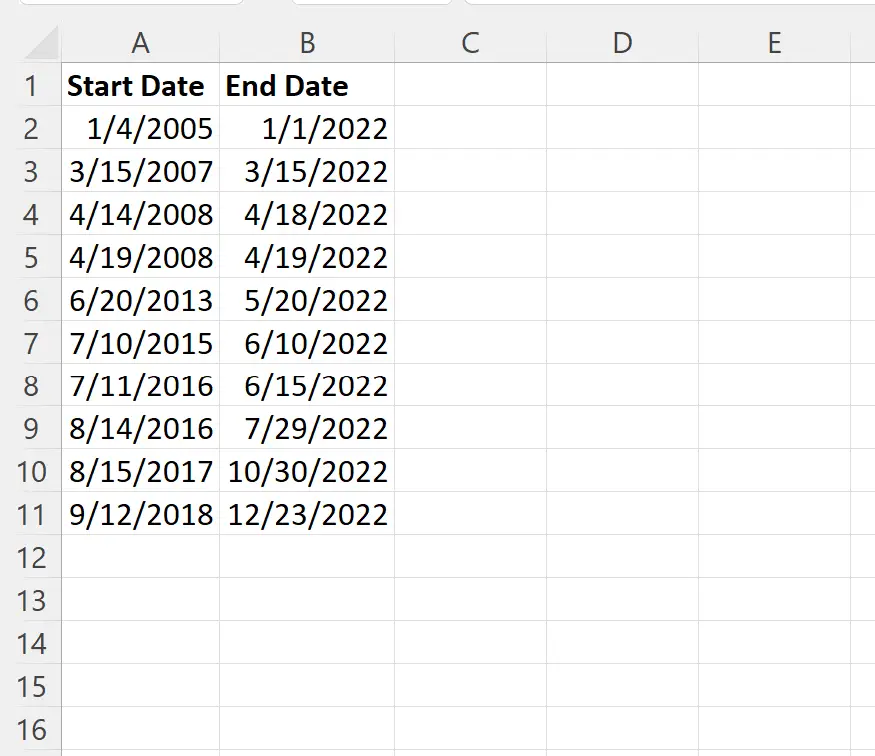
Angenommen, wir möchten die Anzahl der vollständigen Jahre und Monate zwischen dem Start- und Enddatum jeder Zeile berechnen.
Dazu können wir die folgende Formel in Zelle B2 eingeben:
=DATEDIF( A2 , B2 ,"y")&" years "&DATEDIF( A2 , B2 ,"ym")&" months"
Wir können dann auf diese Formel klicken und sie in jede verbleibende Zelle in Spalte B ziehen:
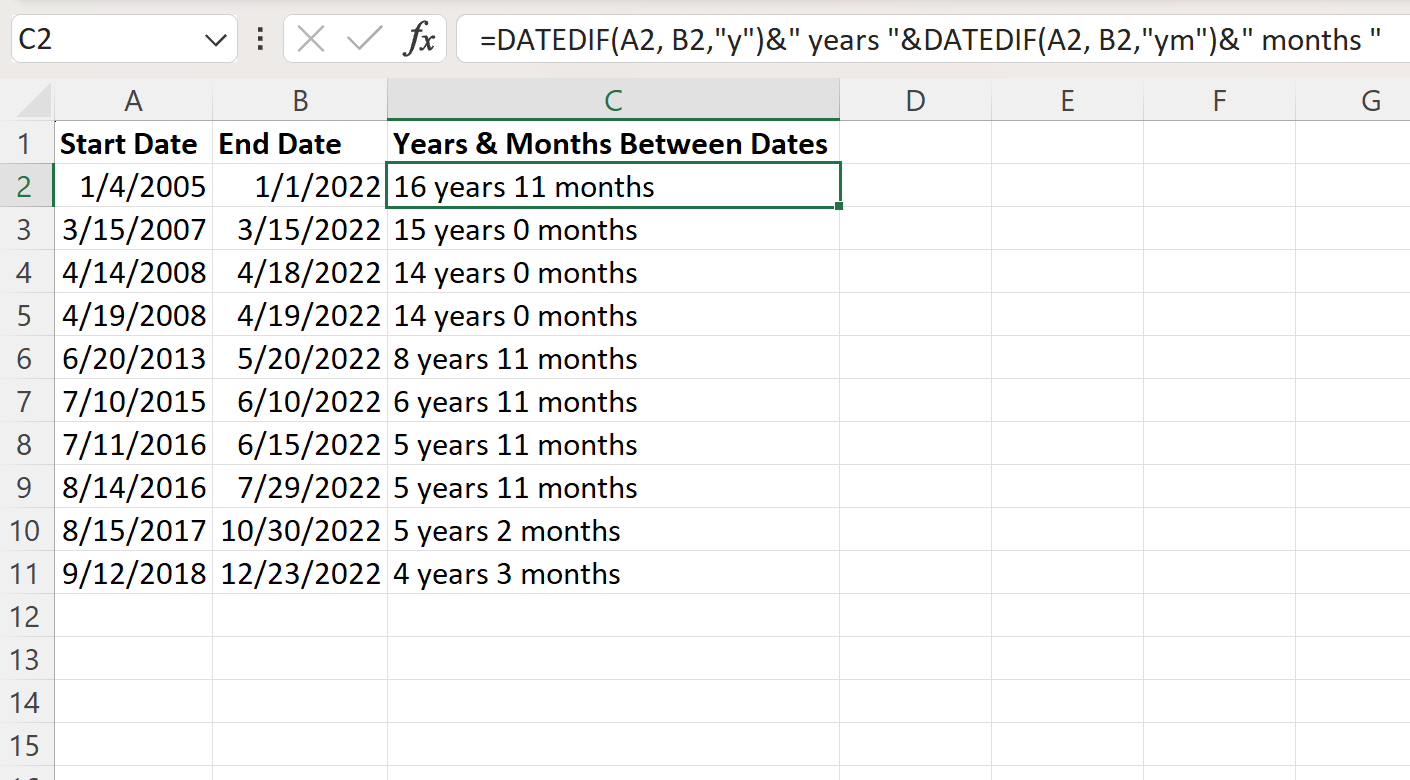
In Spalte C wird nun in jeder Zeile die Anzahl der vollen Jahre und Monate zwischen dem Startdatum und dem Enddatum angezeigt.
Beachten Sie, dass Sie die Ausgabe bei Bedarf auch anders formatieren können.
Sie können beispielsweise die folgende Formel verwenden, um ein Komma zwischen Jahren und Monaten einzufügen:
=DATEDIF( A2 , B2 ,"y")&" years, "&DATEDIF( A2 , B2 ,"ym")&" months"
Der folgende Screenshot zeigt, wie diese Formel in der Praxis angewendet wird:
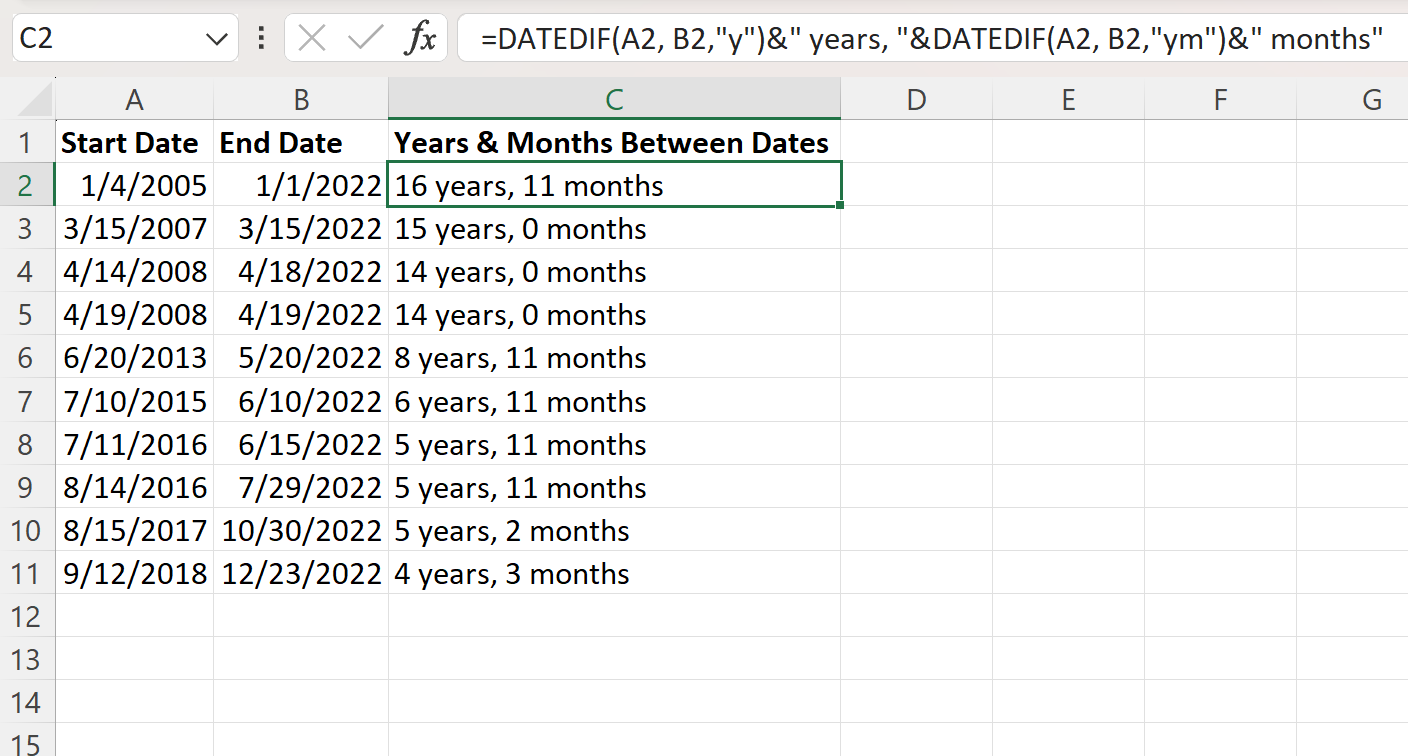
Jahre und Monate werden jetzt in der Ausgabe von Spalte C durch ein Komma getrennt.
Hinweis : Die vollständige Dokumentation der DATEDIF- Funktion in Excel finden Sie hier .
Zusätzliche Ressourcen
In den folgenden Tutorials wird erklärt, wie Sie andere häufige Aufgaben in Excel ausführen:
So berechnen Sie die Anzahl der Monate zwischen Datumsangaben in Excel
So konvertieren Sie das Datum in Excel in das Monats- und Jahresformat
So berechnen Sie den Monatsdurchschnitt in Excel